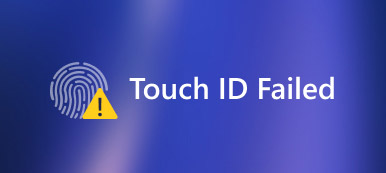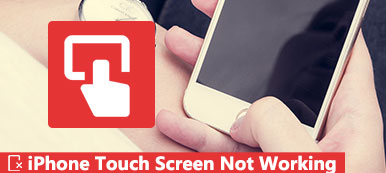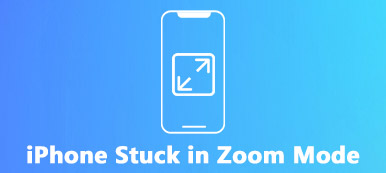Az iPhone X óta az Apple bevezette a Face ID-t az iOS-eszközökbe. Ez eltér a korábbi Touch ID technológiától és az arcfelismerés új korszakától. Lehet, hogy megtalálja a A Face ID nem működött az iPhone készüléken X vagy más új modellek. Miért nem működik az arcazonosítóm, és hogyan lehet megoldani a problémát? Ez a cikk elmagyarázza, mit tehet a probléma egyszerű megoldása érdekében iPhone vagy iPad Pro készülékén.
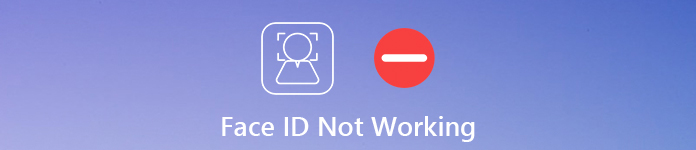
- 1 rész: Miért nem működik az Arc-azonosítóm az iPhone X-en
- 2 rész: Az 10 legjobb módszerei az arc-azonosító nem működőképességének javítására
1 rész: Miért nem működik az Arc-azonosítóm az iPhone X-en
Az első felmerülő kérdés az, hogy miért nem működik az Arc-azonosítóm, ha az arc beolvasása után nem tud hozzáférni az iPhone készülékhez. A leggyakoribb okok a következők:
- Ha csak bekapcsolja az iPhone készüléket, akkor csak a jelszavával érheti el.
- A Face ID nem fog működni, ha iPhone-jának 48 óráig tartó nyitása továbbra is fennáll.
- Valami nincs rendben a fényképezőgéppel.
- Az arcod nem egyezik meg 5 alkalommal.
- Az iPhone töltése legalább 10%.
- A szoftver elavult.
- Ismeretlen okok.
2 rész: Az 10 legjobb módszerei az arc-azonosító nem működőképességének javítására
Valójában kijavíthatja azt a problémát, hogy a Face ID nem működik az iPhone-on, még akkor sem, ha nem tudja kitalálni, miért történik ez. Itt vannak az 10 megoldások, amelyek segítenek megszabadulni ettől a kérdéstől.
1 módszer: A szoftver frissítése
1 lépésNyissa meg a Beállítások alkalmazást, és érintse meg az Apple ID-t neveként. Lépjen az „Általános”> „Szoftverfrissítés” részhez.
2 lépésHa van frissítés, érintse meg a „Letöltés és telepítés” elemet. Amikor a rendszer kéri, adja meg a jelszavát az iOS legújabb verziójának megszerzéséhez.
3 lépésVárja meg, amíg az iPhone újraindul, írja be a jelszót az iPhone eléréséhez. Akkor eltűnik az a kérdés, hogy a Face ID nem működik. Az iPhone frissítőszoftvere nem sikerült? Ellenőrizze a megoldásokat itt.
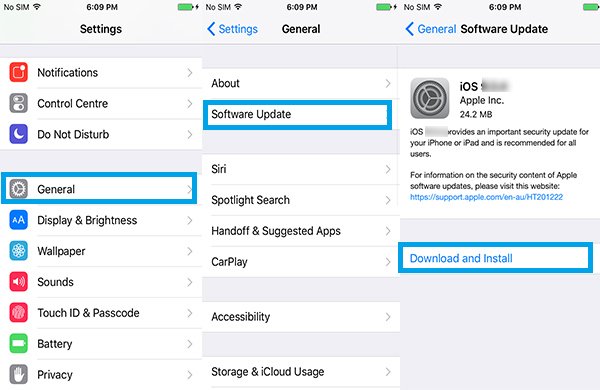
2 módszer: Ellenőrizze az Arc-azonosító beállításait
Az a probléma, hogy az iPhone Face ID nem működik, az iPhone frissítése után fordulhat elő. Ez részben azért van, mert a beállítások nem olyanok, mint kellenek. Csak tudjon meg további részleteket az alábbiak szerint.
Menjen a „Beállítások”> [a neve]> „Arcazonosító és jelszó” elemre, és ellenőrizheti, hogy engedélyezve van-e, és minden lehetőség megfelelő-e.
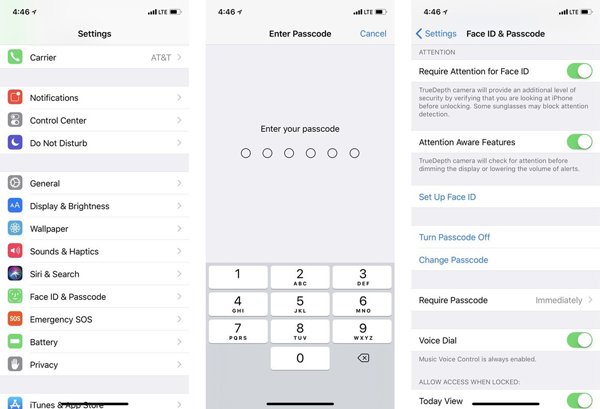
3 módszer: Kapcsolja ki és be az Arc-azonosítót
Ha bármilyen beállítási probléma adódik a Face ID-vel kapcsolatban, kapcsolja ki és kapcsolja be, hogy kijavítsa az iPhone-on nem működő Face ID-t. Íme a részletes lépések, amelyeket az alábbiak szerint kell követnie.
1 lépésFuttassa a „Beállítások” alkalmazást iPhone-ján, érintse meg a nevét, lépjen az „Arcazonosító és jelszó” részhez, és írja be az iPhone jelszavát.
2 lépésKeresse meg az „Arcazonosító használata:” részt, és kapcsolja ki az összes lehetőséget. Ha harmadik féltől származó alkalmazásokhoz használja a Face ID-t, koppintson az „Egyéb alkalmazások” elemre, és kapcsolja ki azokat is.
3 lépésMost indítsa újra az iPhone készüléket, és kapcsolja be könnyedén az „Arcazonosító használata” opció alatt található összes opciót.
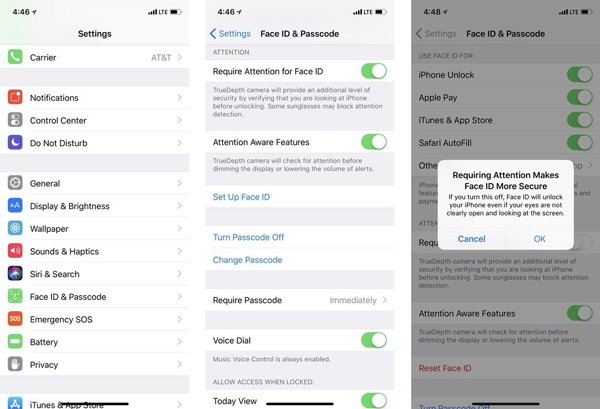
4 módszer: Állítsa vissza arc-azonosítóját
A Face ID visszaállítása egy másik megoldás annak a problémának a megoldására, amelyben az Face ID nem működik. Az arc-azonosító újbóli regisztrációja után újabb ellenőrzést kérhet, hogy működik-e.
Lépjen a Beállítások> [a neve]> Arcazonosító és jelszó elemre, és koppintson az „Arcazonosító visszaállítása” elemre. Most újra beállíthatja az arcfelismerést az iPhone készülékén.
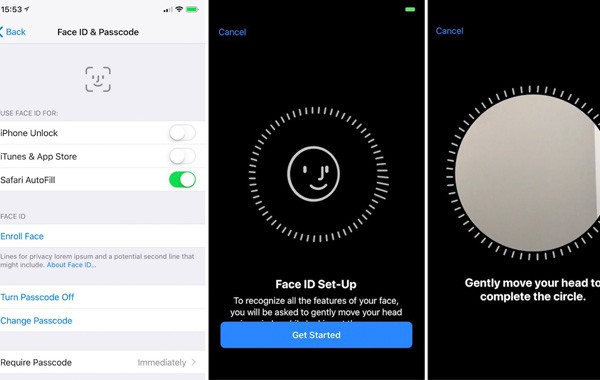
5 módszer: Adjon hozzá új arc-azonosítót
Természetesen, ha a jelenlegi arc-azonosító továbbra sem működik, megváltoztathatja vagy új arc-azonosítót hozzáadhat iPhone-jára. Az alábbiakban bemutatjuk a részletes eljárást, hogy új Face ID-t kapjunk.
1 lépésMenjen a „Beállítások”> [az Ön neve]> „Arcazonosító és jelszó” elemhez, és írja be a jelszavát.
2 lépésKoppintson az „Alternatív megjelenés beállítása” elemre, és nézzen egyenesen az iPhone készülékébe, és helyezze arcát a keretbe.
3 lépésKövesse a képernyőn megjelenő utasításokat az első beolvasás befejezéséhez, és koppintson a „Folytatás” gombra az újbóli elvégzéshez. Ha elkészült, érintse meg a „Kész” opciót.
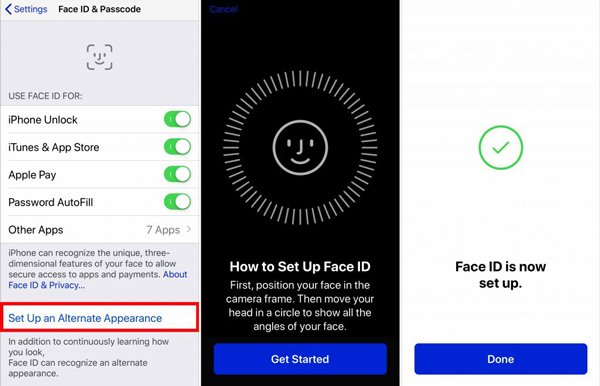
Módszer 6: Indítsa újra az iPhone készülékét
Bár ez egyszerű, iPhone újraindítása az egyik módja annak, hogy megszabaduljon attól a problémától, hogy a Face ID nem működik az iPhone-on.
1 lépésNyomja meg az „Oldalsó” gombot, amíg a kikapcsolási képernyő megjelenik.
2 lépésMozgassa a kapcsolót jobb oldalra az iPhone leállításához.
3 lépésVárjon néhány másodpercet, amíg a képernyő feketévé vált. Ezután nyomja meg ismét az Side gombot, hogy újra bekapcsolhassa iPhone-ját.

7 módszer: Ellenőrizze a TrueDepth fényképezőgépet
Az arc-azonosító csak akkor működik, ha az iPhone készüléke álló helyzetben van. Ezenkívül a TrueDepth kamerával kell szembenéznie. Először ellenőrizze az iPhone tokját, és győződjön meg arról, hogy az nem fedezi-e a kamerát. Ezenkívül a fényképezőgép felé kell néznie anélkül, hogy eltakarná az arcát. Például vegye le a napszemüveget, amikor az Face ID-t használja, hogy elkerülje az arc-azonosító működését.
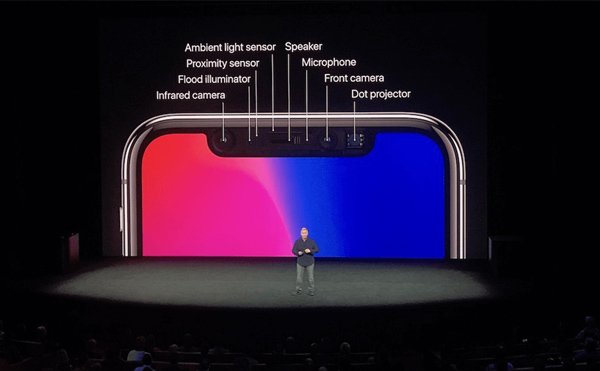
8 módszer: Állítsa alaphelyzetbe iPhone-ját
Mi a teendő, ha a fenti megoldások továbbra sem működnek? Természetesen az iPhone-t is gyári beállításokká teheti, és alaphelyzetbe állíthatja a Face ID-t, hogy megtudja, működik-e.
A gyári alapállapotba állított iPhone törli az iPhone összes tartalmát és beállításait, és Önnek kellene iPhone-adatok mentése előlegként.
1 lépésVálassza a „Beállítások”> [a neve]> „Általános”> „Visszaállítás” lehetőséget, és válassza az „Összes tartalom és beállítás törlése” lehetőséget.
2 lépésÍrja be a jelszót, és erősítse meg a folyamat elindításának lehetőségét. Amikor befejezi, az iPhone gyári állapotba kerül.

Módszer 9: iPhone visszaállítása az iTunes alkalmazással
Ha a Face ID nem működik az iPhone készüléken, mert egy bizonyos módban beragadt, biztonsági másolatot készíthet a fájlokról az iTunesra, majd a következő lépésekkel visszaállíthatja a működőképes biztonsági másolatot az iTunes segítségével.
1 lépésCsatlakoztassa az iPhone készüléket a számítógéphez USB kábellel, és indítsa el az iTunes alkalmazást.
2 lépésKattintson az „Eszköz” gombra. Lépjen az „Összefoglaló” fülre, és kattintson az „iPhone visszaállítása” gombra.
3 lépésA folyamat befejezéséhez kövesse a képernyőn megjelenő útmutatót. Ezután indítsa újra az iPhone készüléket, és állítsa be újra a Face ID-t.
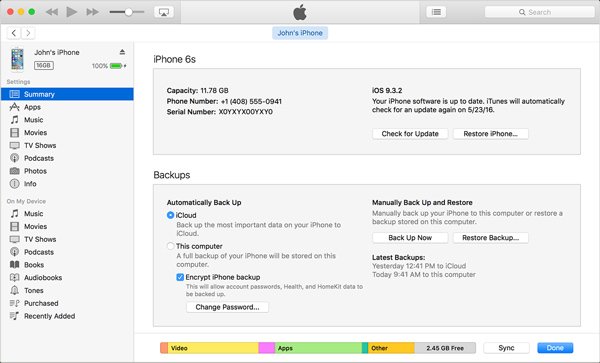
10 módszer: Nem működik az arc-azonosító végső módja
Apeaksoft iOS rendszer-helyreállítás az egyik legprofesszionálisabb iOS-helyreállítási eszköz az iPhone javításához DFU módból, helyreállítási módból, Apple logóból, fejhallgató üzemmódból és egyebekből, beleértve a Face ID azonosítót sem. Ezenkívül lehetővé teszi az eredeti adatok helyreállítása nélküli megőrzését.
Apeaksoft iOS rendszer-helyreállítás
- Hibaelhárítás a DFU üzemmódban, a helyreállítási módban, az Apple logóban stb. A normál állapotba.
- Az iPhone meglévő adatait az eredeti állapotban tartsa visszaállítás nélkül.
- Frissítse az Apple készülék iOS rendszerét a legújabb verzióra.
- Elérhető iPhone 16/15/14/13/12/11/X és korábbi verziókhoz a legújabb iOS 18 rendszerrel.
Hogyan javítható a nem működő Face ID
1 lépésTelepítse az iOS rendszer-helyreállítást
Csatlakoztassa iPhone-ját a számítógéphez USB-kábellel, miután telepítette az iOS rendszer-helyreállítást a számítógépére. A program elindítása után képes automatikusan felismerni iPhone-ját.

2 lépésJavítási szoftver probléma
Kattintson a Start gombra a következő ablak megnyitásához. Ezután állítsa vissza iPhone-ját helyreállítási módba, és kezdje el letölteni a firmware-t. Ha a letöltés befejeződött, a szoftver rögzíti, hogy az iPhone Face ID nem működik automatikusan.

Következtetés
Ha a Face ID nem működik az iPhone készüléken, ez azt jelenti, hogy nem nyithatja meg az eszközt az arcával. Ha ugyanazzal a problémával szembesül, a fent megosztott megoldások segíthetnek Önnek a gyors megoldásban. Az Apeaksoft iOS rendszer-helyreállítása az iPhone megjavításának hatékony módja az adatvesztés nélkül.